如何使用COUNTIFS函数统计符合多个条件的单元格?
单个条件统计单元格个数命令
1、要统计的数据表格如下,第一个实例,就是统计如下图所示的所有缺考的人数。我们已知,缺考的人在F栏都有备注“缺考”俩字,c,d,e列都小于零的数字:
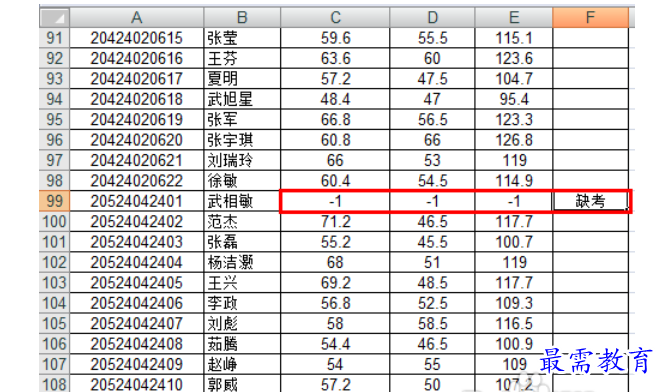

2、如下图所示,在单元格中输入公式=countif(f:f,"缺考")后回车,判断的方式就是统计一下f列里面值是“缺考”的单元格的个数:
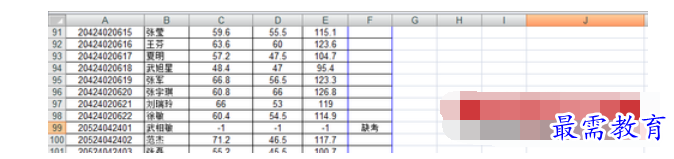

3、或者输入公式为=countif(e:e,"<0")并回车,即可统计所有e列中小于零的单元格的个数:
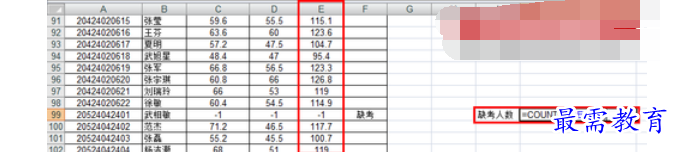

4、如下图所示,即可统计出缺考人数为45:
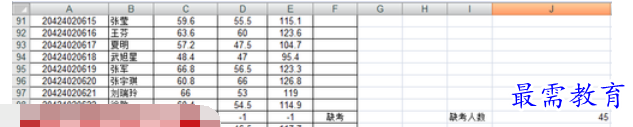

统计符合两个条件的单元格个数的函数
1、统计成绩表中两门成绩都大于60的人数。即,统计c列和d列中两项都大于60的个数。在单元格中输入公式=countifs(c:c,">60",d:d,">60")后回车:
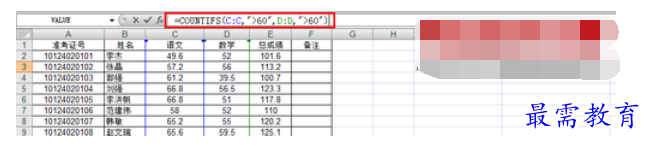

2、如下图所示,即可显示出所有两门成绩都大于60的人数了:


3、两个条件的判定方法就是在括号里填写成组的单元格和判断公式,但公式需要用直引号标记。
符合三个条件的单元格实例
1、本文实例为统计所有语文数学成绩都大于60,且总分大于130的人数。在单元格上输入公式为=countifs(c:c,">60",d:d,">60",e:e,">130")后回车:
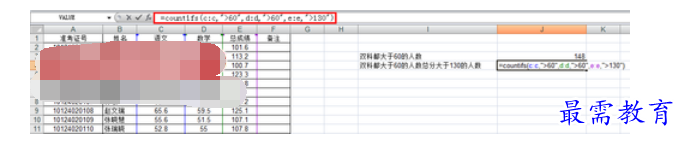

2、如下图即可统计出符合条件的人数为90人:

注意事项:countifs后面的括号可以加多个条件,但每个条件都需要有两个参数,一个单元格选取,另外一个就是判断条件。
继续查找其他问题的答案?
-
Excel 2019如何使用复制、粘贴命令插入Word数据?(视频讲解)
2021-01-257次播放
-
2021-01-2227次播放
-
2021-01-2210次播放
-
2021-01-2212次播放
-
2021-01-226次播放
-
2021-01-223次播放
-
2021-01-222次播放
-
Excel 2019如何利用开始选项卡进入筛选模式?(视频讲解)
2021-01-223次播放
-
2021-01-223次播放
-
2021-01-222次播放
 办公软件操作精英——周黎明
办公软件操作精英——周黎明
 湘公网安备:43011102000856号
湘公网安备:43011102000856号 

点击加载更多评论>>